用myEclipse -> Export 生成.class文件,然后再用 exe4j 打包工具选择刚导出的 .class 文件
但发现用户总会把装到他机器上的java环境删掉,客户端总用不成。所以要求把jdk也打包到客户端程序里。虽然文件比较大,但是可以在没有装载jdk的环境下运行。以下两个截图是我在没有java环境的机子上测试的将jdk打包到客户端中可以使用。
图一 没有打包jdk
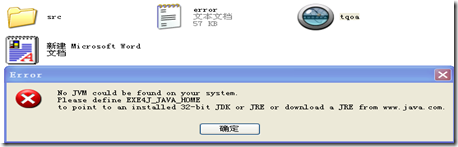
图二 没有打包jdk

本文首先默认你已经拥有可用的jar文件和exe4j程序。
下面开始详述步骤:
1.welcome-打开exe4j
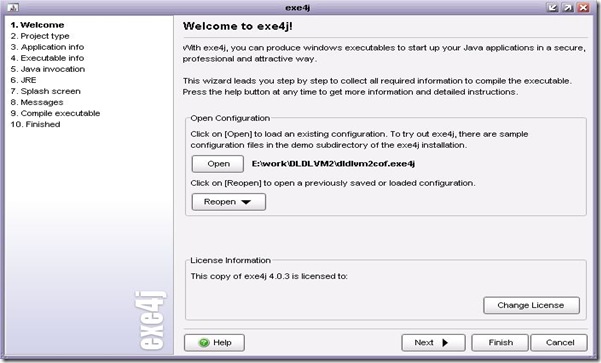
如图,如果你有保存过的项目打包配置文件,那么点>>open打开即可。如果没有点>>next.
2.Project type-选择打包方式
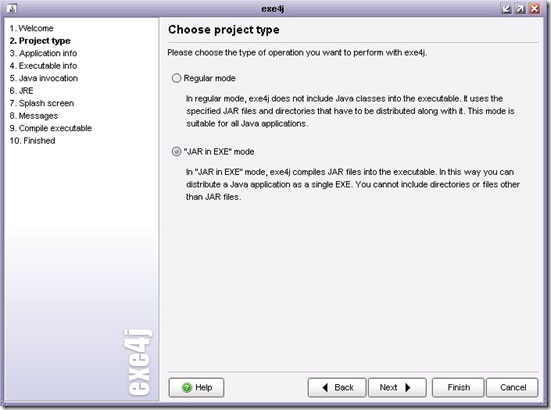
由于我们讲的是打包jar生成exe,所以选“jar in exe”mode,这种方式可以把一个java应用程序打包成一个exe文件,但是不能将除jar以外的附加文件打包进去。然后>>next
3. Application info-配置生成的应用程序的信息
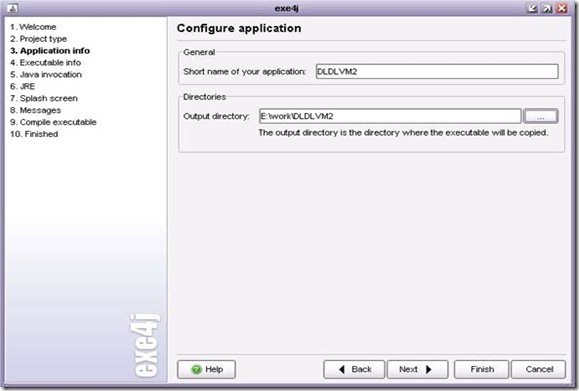
设置你的应用程序的名称和将要生成的可执行文件的输出文件夹。然后>>next.
4.Executable info -配置可执行文件的参数
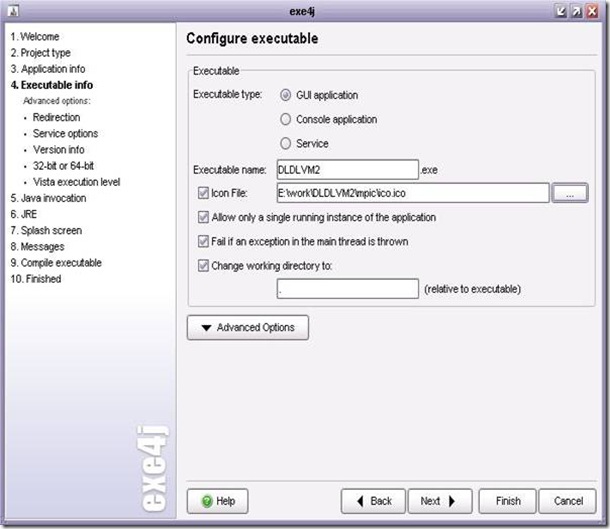
type项根据你的程序的类型确定,本例为GUI程序;接下来是文件名、可执行文件的图标、是否只允许同时刻只能运行一个应用程序、当主线程有误时
是否抛出异常、更改工作目录(相对于可执行文件)。然后点>>advanced options>>version info
5.version info-设置版本信息
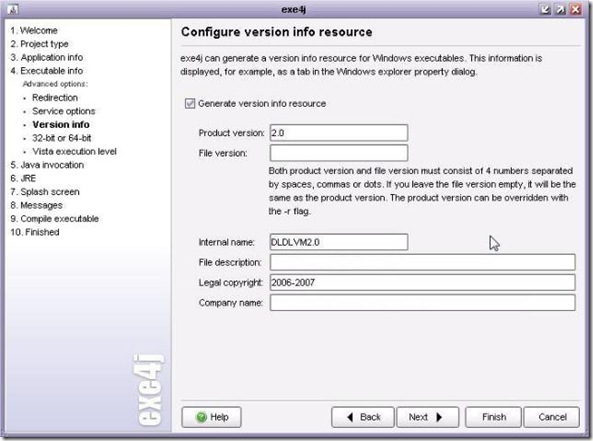
6.java invocation-配置运行环境
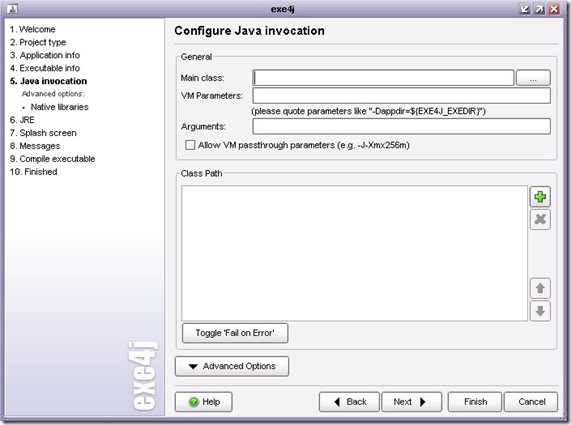
先配置class path,将此项内原有的配置全部删除,然后点“+”找到你生成的jar文件,
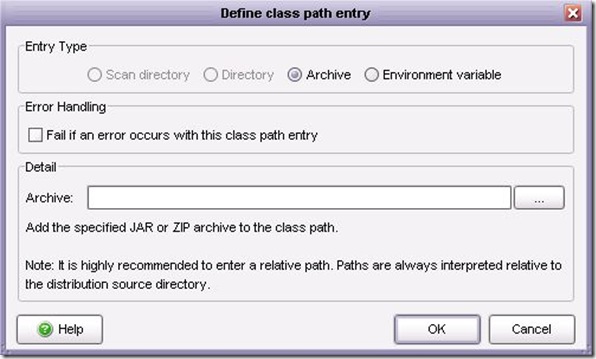
然后在上边的general中点浏览按钮,exe4j会自动找到你应用程序的入口-main class。
在下边的advanced
options中选native
libraries设置,此功能是添加你程序用到的外部jar包文件,这个我一直没用过,因为我做什么事都喜欢集中,所以在程序中用到的所有外部包全整合
到jdk/jre里了,这样在给客户安装程序时只要把程序直接给他考过去就可以用了,不用再安装其它东西,他们会很喜欢的哦,毕竟用户不是搞程序设计的
嘛。
7.jre-配置jre
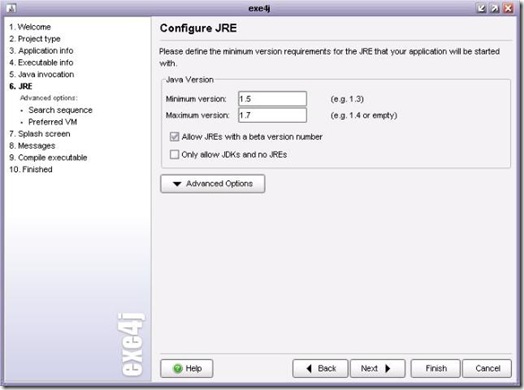
在这里配置你的jre版本类型,然后再看>>advanced option>>search sequence
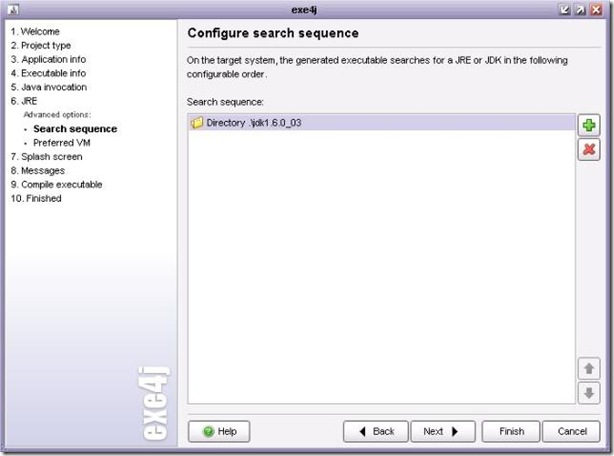
在这里来配置你运行程序所需的jre/jdk的位置,如果你只是打包后本机运行,直接指定到你本机的jre/jdk目录即可,如果你打包后的程序要
在别的客户机上运行,而该机又没装jdk,这时我们就要想另一种方法了。从客户的角度讲,拿到手的软件在安装过程中应尽可能少的给客户带来繁琐的安装事
项,最好只点一下鼠标就能自动安装。因此,我们要让用户省去安装jdk的麻烦。要解决这个问题,我们可以把安装好的jdk复本放置在最终产品的根目录下,
然后在上图中添加这个jdk复本为程序的运行环境
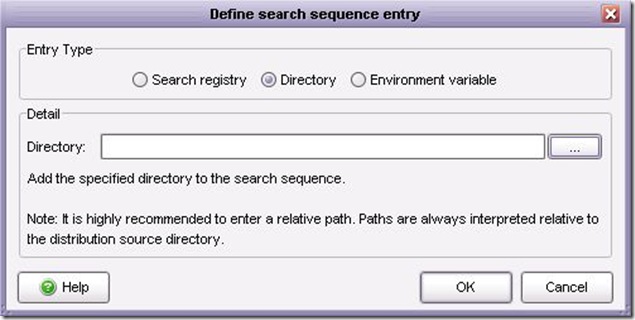
search registty 可以扫描已经安装的jdk/jre,我们选择directory,为程序指定一个jdk目录,只需定位到jdk根目录即可,如上图。 然后>>next
这里要说明一点,用eclipse开发的程序只要一个jre就行了,jdk不用的,所以我是把jre打包进exe运行环境的,这样的话在java version下边的那个允许使用jre beta版的选项就要选中了。
8.preferred vm-选择虚拟机
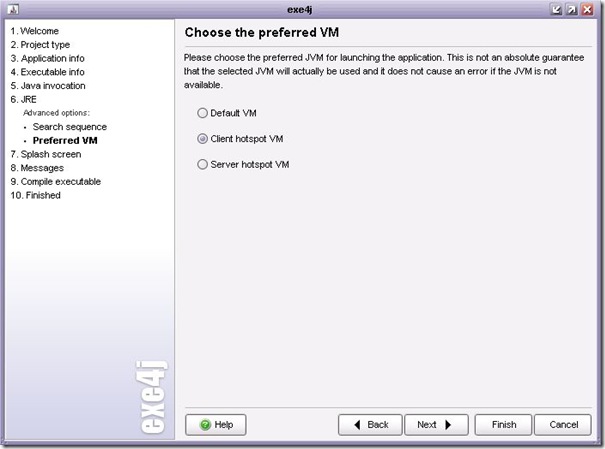
这个根据具体情况选择,本例为client. 然后>>next
9.splash screen -预载窗体
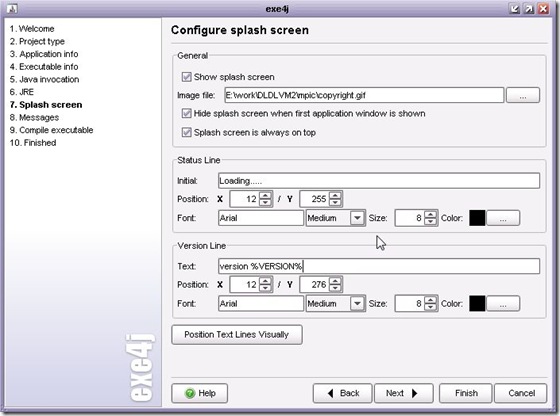
在这里可以设置你的预载窗体界面,不过好像只认gif类型的图片,status line and version line
可以在position text lines
visually预览界面中调整其显示位置。然后>>next,接下来是选择语言界面,根据自己情况选择。然后>>next
10.compile executable-编译生成可执行文件
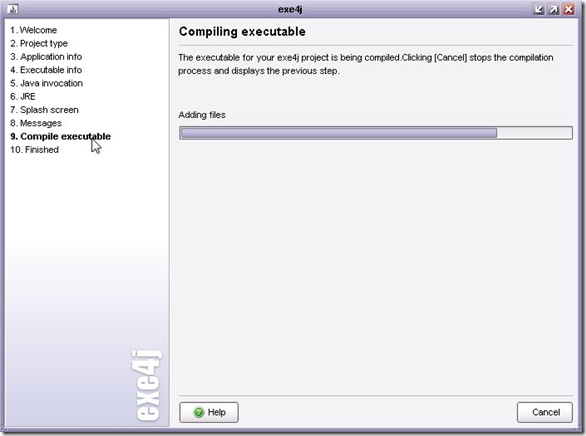
自动跳转至:

在这里可以点击运行生成的可执行文件,也可以将本次配置方案保存起来以备后用







 本文介绍了如何使用exe4j工具将java应用的jar文件打包成exe,并且将jdk集成在内,确保在没有java环境的计算机上也能运行。通过配置项目的类型、应用信息、可执行文件参数、版本信息、运行环境、JRE设置等步骤,详细阐述了整个打包过程。最后,强调了将JRE打包进exe的重要性,以便于在没有JRE的机器上运行程序。
本文介绍了如何使用exe4j工具将java应用的jar文件打包成exe,并且将jdk集成在内,确保在没有java环境的计算机上也能运行。通过配置项目的类型、应用信息、可执行文件参数、版本信息、运行环境、JRE设置等步骤,详细阐述了整个打包过程。最后,强调了将JRE打包进exe的重要性,以便于在没有JRE的机器上运行程序。














 2316
2316

 被折叠的 条评论
为什么被折叠?
被折叠的 条评论
为什么被折叠?








